
Windows10にもスマホのようにアプリやOSがバックグラウンドでデータ通信を行うことを制限する機能がある
最終更新 [2020年1月24日]
この記事内には広告リンクが含まれています。
\\どうかフォローをお願いします…//
< この記事をシェア >
Windows10 PCでバックグラウンドデータを制限してデータ使用量を節約する設定する方法です。
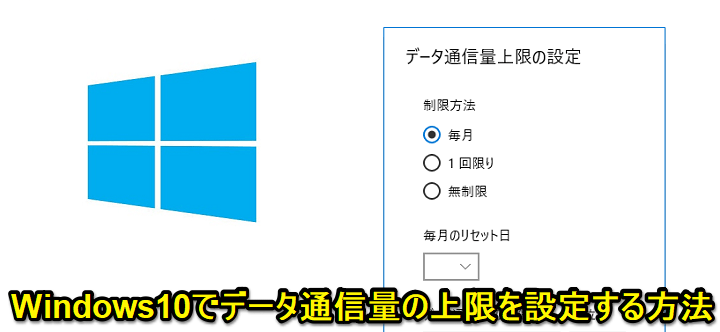
キャリアや格安SIMと契約してSIMカードを挿して利用しているiPhoneやAndroidスマホだと定番の「データ通信量」
iPhoneやAndroidスマホの場合、契約している回線のプランに〇GB/月などの仕様上限があるものが多く、その上限を超えないようにアプリごとにバックグラウンドで利用できるデータ通信量を制限して消費を抑える設定を行ったりします。
Windows10にもバックグラウンドデータ通信を制限する機能あり
WindowsやmacOSなどPCだと自宅の固定回線のWi-FiやLANケーブルに接続してインターネット接続しているという人も多いと思うので、スマホほどデータ通信量を気にすることも少ないと思います。
ただ、スマホからのテザリングやモバイルルーターなどを使ってPCをインターネット接続している場合は、データ通信量を気にする必要があります。
Windows10 PCには、スマホ同様、バックグラウンドデータ使用量を制限する設定が用意されています。
この記事では、Windows10のPCのバックグラウンドデータ通信に制限を設定する方法を紹介します。
【Windows10】バックグラウンドデータ通信を制限してデータ通信量を節約する方法
Microsoft StoreアプリとWindowsの機能がバックグラウンドで実行されることを制限することができる
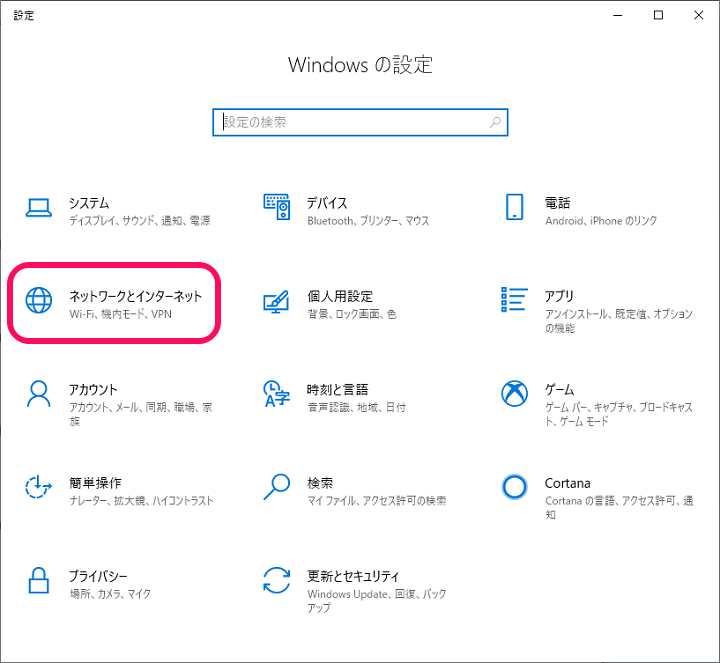
Windows10の設定を開きます。
「ネットワークとインターネット」を選択します。
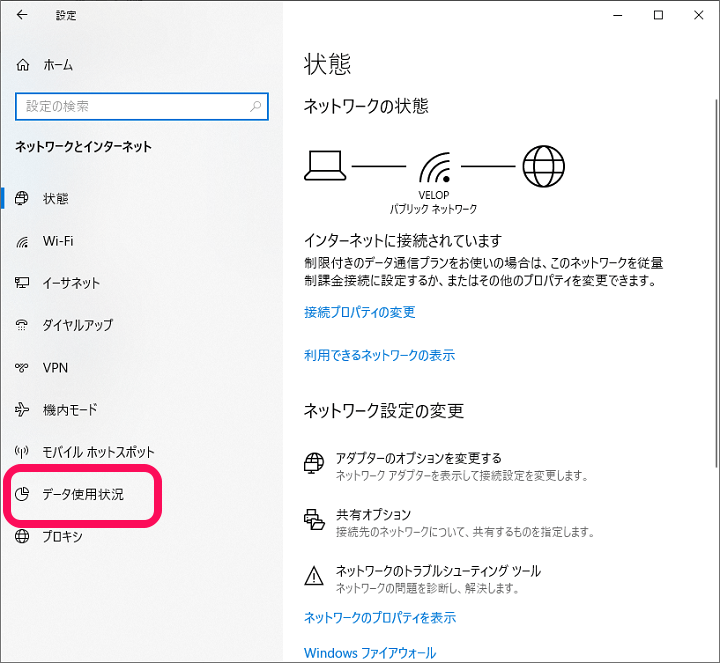
左のメニューから「データ使用状況」を選択します。
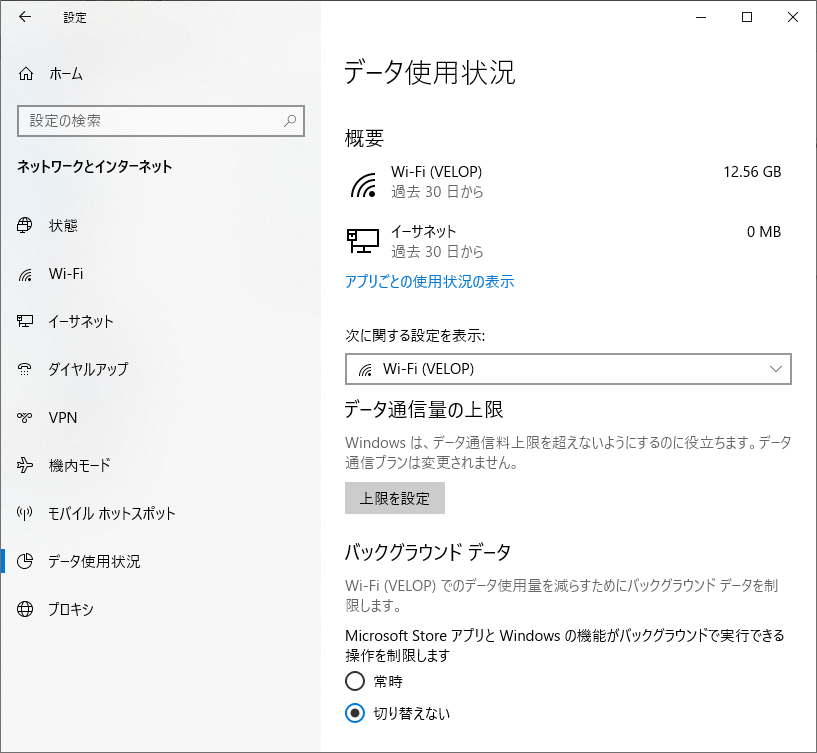
右側にデータ利用状況が表示されます。
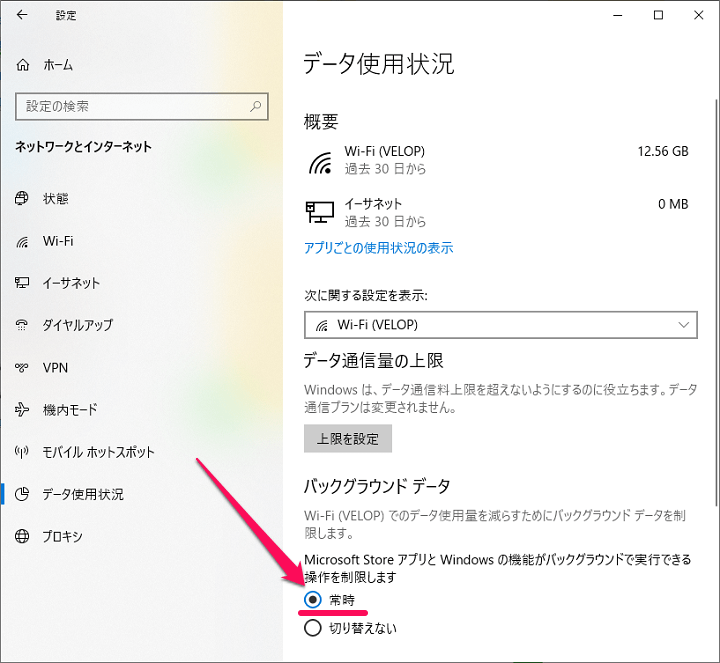
バックグラウンドデータ項目にある制限を「常時」に切り替えます。
これでMicrosoft StoreアプリとWindowsの機能がバックグラウンドで実行されることが制限されます。
ただ、自前でインストーラーなどを使ってインストールしているアプリなどは対象外となります。
Microsoft Storeアプリを多く使っているという人の方が、よりデータ通信量を削減できると思います。
制限方法を「毎月」に設定した場合は、毎月のリセット日とその月のデータ通信量の上限を入力します。
PCでのデータ通信量は、スマホほど気にしない人が多いと思いますが、使い放題の固定回線ではなくWiMAXなどデータ通信量に制限がある環境でWindows10 PCを使っているという人は、↑の手順でバックグラウンドデータ通信量を制限しておくのもアリだと思います。
< この記事をシェア >
\\どうかフォローをお願いします…//
この【Windows10】アプリやOSのバックグラウンドデータ通信を制限する方法 – データ通信量の節約にどうぞの最終更新日は2020年1月24日です。
記事の内容に変化やご指摘がありましたら問い合わせフォームまたはusedoorのTwitterまたはusedoorのFacebookページよりご連絡ください。


























